wps怎么制作考试答题卡? wps答题卡模板的制作方法
百度经验 发布时间:2021-06-10 10:12:44 作者:风吹帆动8科技  我要评论
我要评论
wps怎么制作考试答题卡?我们考试后的时候回用到答题卡,该怎么用wps设计答题卡模板呢?下面我们就来看看wps答题卡模板的制作方法,需要的朋友可以参考下
(福利推荐:你还在原价购买阿里云服务器?现在阿里云0.8折限时抢购活动来啦!4核8G企业云服务器仅2998元/3年,立即抢购>>>:9i0i.cn/aliyun)
wps中想要设计答题卡模板,该怎么设计呢?首先我们打开文档,插入表格输入内容,调节好列宽行高,输入相关内容,完成答题卡制作即可,下面我们就来看看详细的教程。

点击 插入-表格-插入表格
打开文档,点击 插入-表格-插入表格。


插入表格
在插入表格页面,列数10,行数12,点击 确定。

合并居中,输入内容,调节列宽行高
第一行合并居中,输入准考证号,调节列宽行高。


输入内容,加上下划线
输入姓名+空格,班级+空格,空格位置加上下划线。

插入表格
点击 插入-表格,插入1行4列表格。

输入注意事项
调节表格行高和列宽,输入注意事项。


输入一、选择题
输入一、选择题,回车。

点击 插入-表格-插入表格
在菜单栏,点击 插入-表格-插入表格。

插入表格
在插入表格页面,列数23,行数5,点击 确定。

点击 边框和底纹
输入标题和选项,选中表格,右击,点击边框和底纹。


点击 确定
在边框和底纹页面,取消所有边框,点击 确定。

输入 二、解答题
输入 二、解答题,回车。

插入表格
点击 插入-表格,插入1行1列表格。


制作成功
双击页眉位置,输入 答题卡,这样答题卡就制作成功。



以上就是wps答题卡模板的制作方法,希望大家喜欢,请继续关注程序员之家。
相关推荐:
相关文章
 wps怎么制作空心字体?wps输入的文字想要制作成艺术字,今天我们就通过给文字添加轮廓描边效果制作空心字,下面我们就来看看wps文字添加轮廓描边效果的技巧,详细请看下文2021-06-08
wps怎么制作空心字体?wps输入的文字想要制作成艺术字,今天我们就通过给文字添加轮廓描边效果制作空心字,下面我们就来看看wps文字添加轮廓描边效果的技巧,详细请看下文2021-06-08
wps怎么设计70周年创意线条字体? wps线条艺术字的制作方法
wps怎么设计70周年创意线条字体?70周年庆,想要简单的设计一款字体,复杂的软件不会用,决定用wps设计,下面我们就来看看wps线条艺术字的制作方法2021-06-03 在WPS中,是可以制作随机表格的,只需要通过按键刷新,就更新单元格数据,今天带给大家随机菜单的制作方法,一起来了解一下吧2021-05-25
在WPS中,是可以制作随机表格的,只需要通过按键刷新,就更新单元格数据,今天带给大家随机菜单的制作方法,一起来了解一下吧2021-05-25 wps怎么制作入库单作业流程图?wps中写了入库单作业相关流程,想要制作成流程图,该怎么操作呢?下面我们就来看看wps流程图的做法,需要的朋友可以参考下2021-03-03
wps怎么制作入库单作业流程图?wps中写了入库单作业相关流程,想要制作成流程图,该怎么操作呢?下面我们就来看看wps流程图的做法,需要的朋友可以参考下2021-03-03 WPS是非常好用的办公软件,wps演示中如何制作五五分目录样式呢,下面给大家带来详细的操作步骤2021-02-24
WPS是非常好用的办公软件,wps演示中如何制作五五分目录样式呢,下面给大家带来详细的操作步骤2021-02-24 关于WPS的小技巧自然也是非常的多,今天教大家一个关于在WPS中制作双坐标图标的小技巧,一起来了解一下吧2021-01-25
关于WPS的小技巧自然也是非常的多,今天教大家一个关于在WPS中制作双坐标图标的小技巧,一起来了解一下吧2021-01-25 wps怎么制作心形时间轴?wps中想要制作一个心形的时间轴,该怎么制作呢?下面我们就来看看wps时间轴的做法,需要的朋友可以参考下2021-01-10
wps怎么制作心形时间轴?wps中想要制作一个心形的时间轴,该怎么制作呢?下面我们就来看看wps时间轴的做法,需要的朋友可以参考下2021-01-10 WPS是非常好用的办公软件,如何用WPS文档制作电子版合同手写签名,下面给大家带来详细的操作步骤,一起看看吧2021-01-08
WPS是非常好用的办公软件,如何用WPS文档制作电子版合同手写签名,下面给大家带来详细的操作步骤,一起看看吧2021-01-08 wps怎么制作半圆形时间轴?想要自己制作一个时间轴,该怎么制作时间轴呢?下面我们就来看看wps彩色时间轴的制作方法,需要的朋友可以参考下2021-01-07
wps怎么制作半圆形时间轴?想要自己制作一个时间轴,该怎么制作时间轴呢?下面我们就来看看wps彩色时间轴的制作方法,需要的朋友可以参考下2021-01-07 描边阴影字,在有些特殊的字体需要的时候,也是非常重要的,在ppt制作中这类字体可以让整个页面更加好,那么如何制作描边阴影字呢,赶紧看看吧2021-01-06
描边阴影字,在有些特殊的字体需要的时候,也是非常重要的,在ppt制作中这类字体可以让整个页面更加好,那么如何制作描边阴影字呢,赶紧看看吧2021-01-06





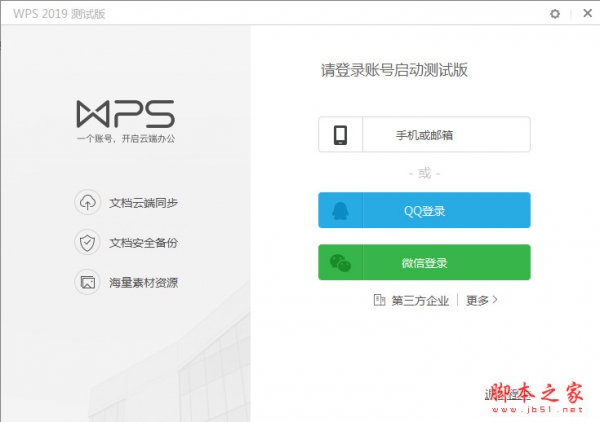


最新评论